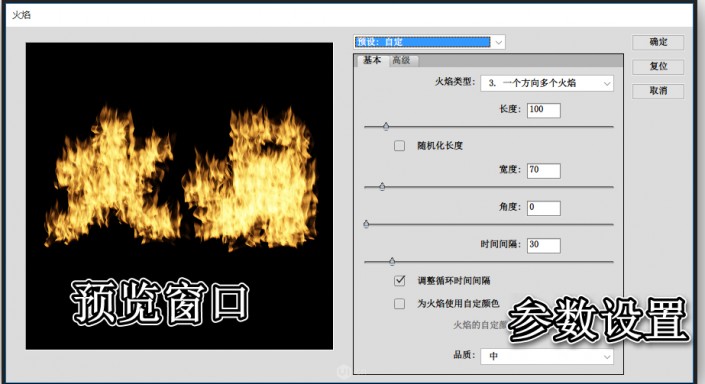火焰字,通过PS的自带滤镜制作火焰效果文字(2)
来源:UI中国
作者:PS平面设计
学习:24015人次
3创建火焰效果
在选中上一步新建的"火焰效果"的基础上,选择菜单栏的滤镜>渲染>火焰,启动火焰滤镜。PS:火焰滤镜是基于路径生成效果的,这也是上一步创建路径的原因,所以用钢笔工具画出路径后应用火焰滤镜也是生成火焰素材的极为简单的做法哦。
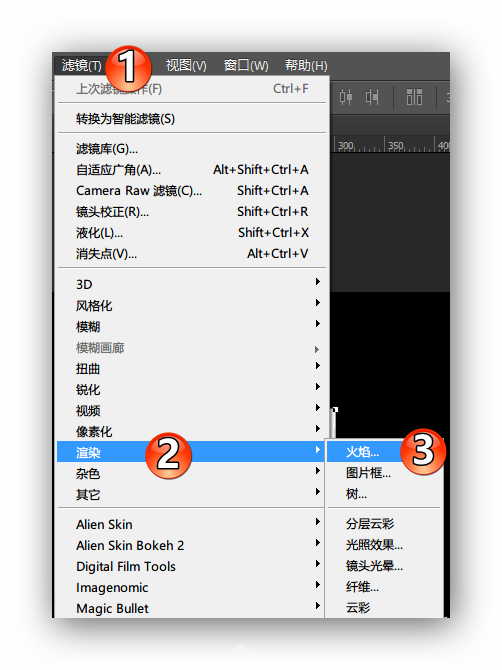
点击"火焰"滤镜后,会弹出一个警告,了解一下就行,直接点击确定。我们先认识一下它,如图所示,面板左侧是效果预览窗口,右侧是参数设置,又分为"基本"和"高级"两个子面板。
在"基本"面板上,可以设置火焰的类型(如图所示的6种)、长度、宽度、角度、时间间隔、颜色、渲染的品质等,本教程参数按如下设置
火焰类型:2.沿路径多个火焰
长度99,勾选"随机长度"
宽度25,时间间隔15
勾选"调整循环时间间隔"
学习 · 提示
相关教程
关注大神微博加入>>
网友求助,请回答!